
Wizualne zakładki pozwalają szybko nawigować między stronami internetowymi. Wielu z was ma stronę internetową zainstalowaną na stronie głównej przeglądarki. Najczęściej taką stroną jest strona wyszukiwarki Yandex lub Google.
Aby przejść do określonej witryny, musisz wpisać jej nazwę w pasku adresu, a jeśli ta strona jest zapisana w twoich zakładkach, musisz ją wybrać na pasku zakładek lub z menu ustawień przeglądarki, przejdź do pozycji „Zakładki” i z zakładek tam znajdujących się wybierz żądaną witrynę.
Treść- Zakładki wizualne Yandex w Mozilla Firefox
- Suplement Super Start
- Wnioski z artykułu
Aby wykonać te czynności, musisz wykonać dość dużo gestów. Aby uprościć uruchomienie żądanej strony z zakładek, opracowano specjalne dodatki (rozszerzenia) dla przeglądarki Mozilla Firefox.
Ten zainstalowany w przeglądarce dodatek staje się stroną główną. Okna zakładek pojawiają się na tej stronie z miniaturowym obrazem strony z zakładkami. Liczba takich okien z zakładkami jest regulowana w ustawieniach dodatków. O wiele wygodniej jest przejść do wybranej witryny, klikając jej obraz..
Najbardziej znane dodatki tego typu to Szybkie wybieranie i Szybkie wybieranie. Teraz opowiem o dwóch innych takich dodatkach: Yandex.Bar z wizualnymi zakładkami i Super Start.
W tym artykule możesz przeczytać o przeglądzie starych wizualnych zakładek. Link do pobrania starej wersji rozszerzenia został usunięty ze strony internetowej Yandex, a teraz możesz pobrać tylko nową wersję dodatkowych zakładek Visual z Yandex.
W starej wersji wizualnych zakładek dla Mozilla Firefox ustawienia dodatków pozostały takie same, jak opisano w tym artykule. Możesz dowiedzieć się z innego artykułu na tej stronie, jak zainstalować plik rozszerzenia wizualnej zakładki w przeglądarce Mozilla Firefox starej wersji w przeglądarce (link na końcu tego artykułu).
Zakładki wizualne Yandex w Mozilla Firefox
Aby wywołać zakładki wizualne, musisz kliknąć przycisk „Firefox” => „Nowa karta” => „Nowa karta” (lub skrót klawiaturowy „Ctrl” + „T”). Następnie w przeglądarce pojawia się nowa karta - „Zakładki wizualne”.
Aby skonfigurować rozszerzenie, w prawym dolnym rogu kliknij „Ustawienia”.
W oknie „Wizualne zakładki: ustawienia” możesz wybrać obraz tła strony. W tym oknie możesz wybrać czas aktualizacji lub nigdy nie odświeżać tego obrazu. Po kliknięciu przycisku „Dodaj” możesz pobrać nowy obraz tła z komputera.
Tutaj możesz również wybrać liczbę zakładek poziomo i pionowo (obsługiwanych jest łącznie 48 zakładek). Możesz dodać dowolny nowy obraz tła, klikając przycisk „Dodaj” i pobrać go ze swojego komputera.

Aby wprowadzić nowe wizualne zakładki, kliknij prostokątną przezroczystą zakładkę. Następnie w oknie „Edytuj wizualne zakładki”.
W tym oknie musisz wprowadzić nazwę strony, którą chcesz dodać jako wizualną zakładkę. Na przykład wpisałem nazwę mojej witryny - „vellisa.ru”. Możesz także wprowadzić nazwę wizualnej zakładki, ale nie jest to konieczne. Następnie kliknij przycisk „Zapisz”.
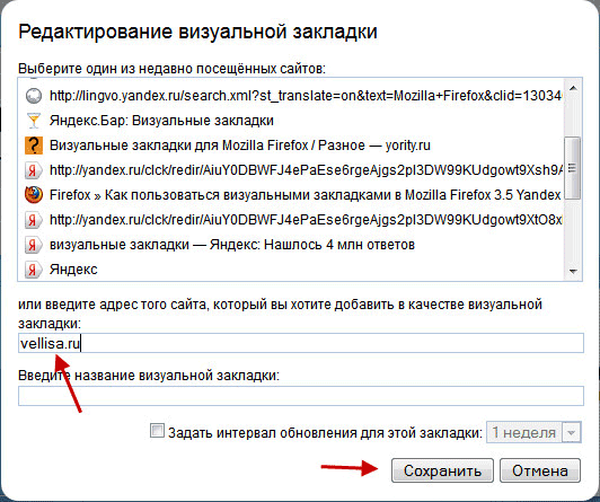
Dodano wizualną zakładkę z moją witryną. Możesz przenosić zakładki z miejsca na miejsce, edytować je, aktualizować i usuwać.

Aby „Wizualne zakładki” były stroną startową podczas uruchamiania przeglądarki, należy kliknąć przycisk „Firefox” => „Ustawienia” => „Ustawienia”. Na karcie „Ogólne”, w wierszu „Strona główna” wpisz wyrażenie „yafd: tabs”, a następnie kliknij przycisk „OK”.
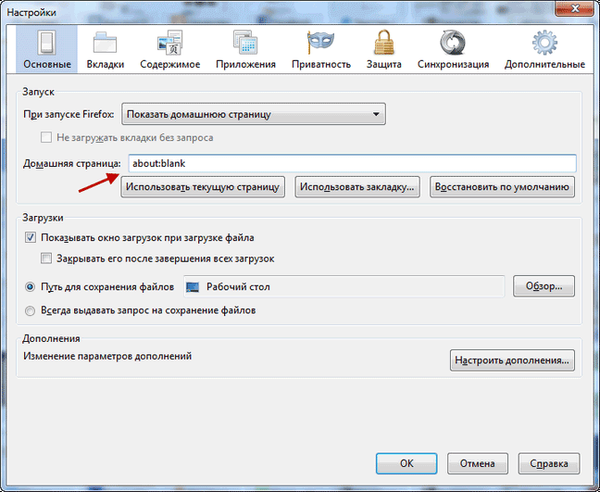
Teraz, gdy otworzysz przeglądarkę Mozilla Firefox, stroną główną będą Visual Bookmarks.
Suplement Super Start
Aby zainstalować dodatek Super Start w przeglądarce, kliknij przycisk „Firefox” => „Dodatki” => „Pobierz dodatki”. W polu „Szukaj wśród dodatków” musisz wprowadzić wyrażenie - „Super Start”.
Na stronie dodatków kliknij przycisk „Dodaj do Firefoksa” => „Zainstaluj teraz” => „Uruchom ponownie teraz”. Rozszerzenie Super Start zainstalowane w przeglądarce Mozilla Firefox.
Aby skonfigurować zainstalowane dodatki, musisz kliknąć przycisk „Firefox” => „Dodatki” => „Rozszerzenia” => „Super Start”.
W polu rozszerzenia Super Start kliknij przycisk „Ustawienia”. Na karcie ogólnej zaznacz pole obok „Make Super Start the home page”.
W ustawieniach wyświetlania można zmienić liczbę „Windows w rzędzie” (maksymalna liczba - 17) i „Minimalna liczba linii” (maksymalna liczba - 10). Możesz wybrać liczbę okien tylko poziomo, przy dodawaniu nowych zakładek ich liczba automatycznie wzrośnie.
Zaznacz pole obok „Wyrównaj wysokość strony, gdy to możliwe”, aby zakładki zmieściły się na ekranie monitora. Możesz zaznaczyć element „Wyświetl zakładki”. Następnie kliknij przycisk „OK”.
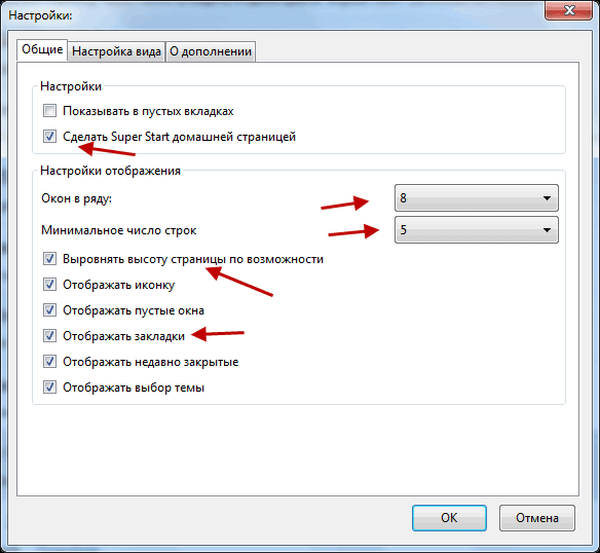
Na karcie ustawień widoku możesz zaznaczyć pole wyboru obok „Użyj ustawień ekranu”. Następnie przyciski sterujące na karcie „Ustawienia widoku” są aktywowane.
Możesz być także zainteresowany:- Szybkie wybieranie - Zakładki dla Mozilla Firefox
- Atavi.com - wizualne zakładki online
Po kliknięciu przycisku „Wybierz obraz” otworzy się okno Eksploratora, w którym możesz wybrać i pobrać obraz z komputera. Również tutaj możesz „usunąć obraz”, który przesłałeś. Jeśli nie prześlesz obrazu, możesz pozostawić przezroczyste tło lub użyć jednego z sugerowanych kolorów tła.
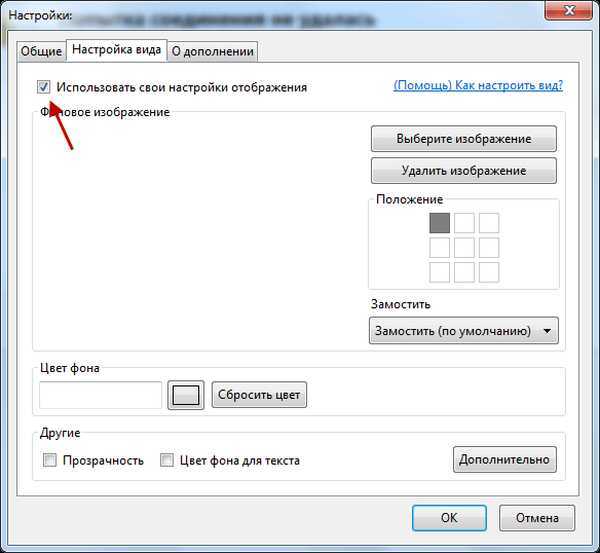
Po ponownym uruchomieniu przeglądarki Firefox rozszerzenie Super Start stało się stroną główną.
Po kliknięciu kolorowych okrągłych przycisków w prawym górnym rogu strony tło strony zmieni się na odpowiedni kolor, jeśli nie załadowałeś obrazu. Po prawej stronie okna z zakładkami znajduje się przycisk w kształcie trójkąta. Po kliknięciu możesz robić notatki w wyświetlonym oknie. Następnie możesz skopiować te notatki do dowolnego edytora tekstu. Po ponownym kliknięciu okno notatek zniknie.
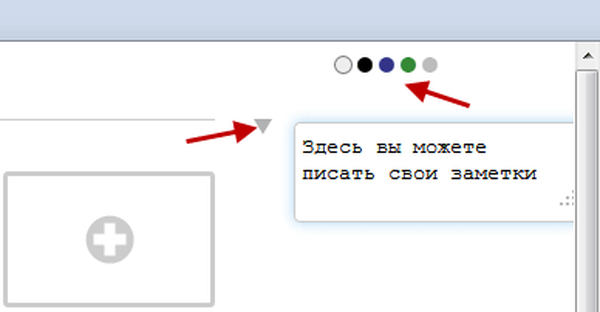
W prawym górnym rogu strony znajduje się przycisk „Zakładki” (jeśli zaznaczysz pole wyboru obok opcji „Pokaż w zakładkach w ustawieniach dodatków”) i przycisk „Niedawno zamknięty”.
Po kliknięciu przycisku „Zakładki” otworzy się lista zakładek, a po kliknięciu przycisku „Niedawno zamknięte” zobaczysz ostatnio zamknięte zakładki.
Aby dodać witrynę do strony zakładek, kliknij odpowiednie okno.
Następnie pojawi się okno „Wprowadź adres URL”, aby wprowadzić adres witryny. Na przykład wpisałem nazwę mojej witryny - „vellisa.ru”. Kiedy wpisałem nazwę witryny, pojawiły się podpowiedzi z adresem witryny i wybrałem pełną nazwę witryny z monitu.
Jeśli chcesz, możesz wybrać obraz z komputera, który będzie wyświetlany zamiast obrazu strony witryny. Tutaj możesz nazwać witrynę, ale jest to opcjonalne. Następnie kliknij przycisk „OK”.
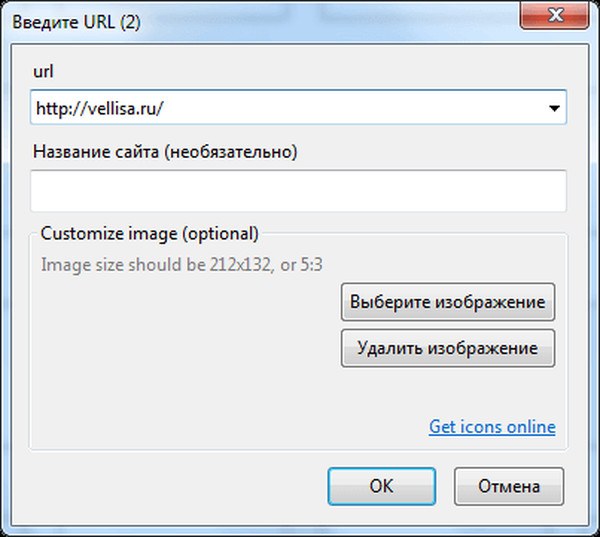
W górnej części okna z miniaturą strony znajdują się ikony zarządzania. Po kliknięciu ikony „Otwórz w nowej karcie” strona otworzy się w nowej karcie. Klikając odpowiednie przyciski, możesz „Konfigurować”, „Odśwież” lub „Usuń witrynę”.
Dodatek dodaje witryny w kolejności poziomej, ale możesz przenosić witryny do dowolnego okna.
Aby otworzyć tę stronę w nowym oknie podczas przełączania na stronę wybraną z zakładek wizualnych, musisz kliknąć małą ikonę „Otwórz w nowej karcie” w miniaturze strony witryny, w przeciwnym razie nowa strona internetowa otworzy się na tej karcie. Nie jest to całkiem wygodne, gdy używasz tego rozszerzenia. Byłoby wygodniej, gdyby strona została otwarta w nowej karcie, po prostu klikając okno z miniaturą strony.
Tak wygląda strona główna z obrazem tła pobranym z mojego komputera.
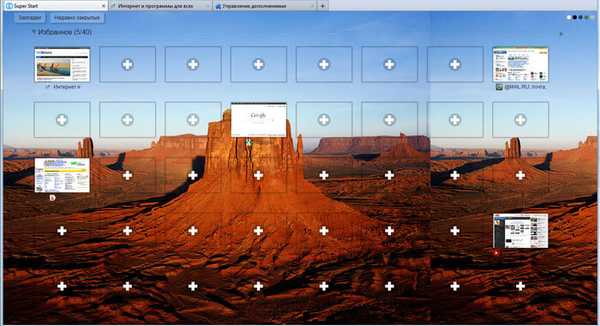
Lubiłem dodatek Super Start bardziej niż wizualne zakładki Yandex, ponieważ w Super Start możesz zrobić więcej okien na miniatury wizualnych zakładek, a także fakt, że zakładki w tym rozszerzeniu wyglądają piękniej.
Aby wyłączyć lub usunąć dodatek, kliknij przycisk „Firefox” => „Dodatki” => „Rozszerzenia” => tutaj wybierz odpowiedni dodatek i kliknij przycisk „Wyłącz” lub „Usuń”. Po ponownym uruchomieniu przeglądarki rozszerzenie zostanie usunięte z przeglądarki Mozilla Firefox.
Wnioski z artykułu
Przegląd wizualnych rozszerzeń zakładek dla przeglądarki Mozilla Firefox: wizualne zakładki Yandex i Super Start.
Powiązane publikacje:- Wizualne zakładki dla Mozilla Firefox - stara wersja
- WOT (Web of Trust) - reputacja strony i ocena bezpieczeństwa
- Jak przenieść zakładki w przeglądarce Firefox
- Zakładki wizualne dla Google Chrome
- Zakładki wizualne Top-Page.ru











